كيفية إصلاح iPhone عالقة في قضية وضع سماعة الرأس
أولا سوف نرى أسباب لماذا لديك تمسك فون في وضع سماعة الرأس. بمجرد أن ندرك الجاني يمكننا بسهولةإيجاد الحل المناسب لذلك. هناك العديد من الأسباب التي تجعلك تواجه iPhone عالقة في وضع سماعة الرأس حاول كل شيء القضية. قليل منهم قد تعرفهم بالفعل وغيرهم ممن ربما لم تسمع بهم. أدناه قائمة للرجوع اليها. تحقق مما اذا كنت ستحصل على الجاني
- مشكلة في الأجهزة
- سماعة رأس جاك عطل
- قضية البرمجيات
- الأوساخ أو الحطام في مقبس سماعات الرأس
- الأضرار الناجمة عن المياه

الجزء 1: iPhone عالقة في وضع سماعة الرأس مع جاك سماعة الرأس
قبل الذهاب إلى حلول المعرفة العميقةوخدش رؤوسنا ، دعونا أولاً نجرب بعض الحلول البسيطة والسهلة لإخراج جهاز iPhone الخاص بك من وضع سماعات الرأس. جرب أحد الحلول التالية إذا كنت تتعامل مع مشكلة "يقول iPhone إن سماعات الرأس في حالة عدم وجودها".
- سماعة رأس نظيفة ومنفذ الإضاءة:
بسبب تعاملنا القاسي مع iPhone ، هناكفرص عالية لأن سماعات الرأس ومنافذ الإضاءة مليئة بالأوساخ والحطام. لذلك فإن أول شيء فعله معرف تنظيفها. يمكنك حتى استخدام برعم القطن لتنظيف الموانئ وتحريرها من أي أوساخ أو حطام. - وضع الطيران:
يشبه تشغيل وضع الطائرة التشغيلغير متصل على الانترنت؛ الشيء الوحيد هو أن جهاز iPhone الخاص بك لا يتم إيقاف تشغيله بشكل حقيقي. لتشغيل وضع الطائرة الإعدادات >> وضع الطائرة. اضغط على أيقونة وضع الطائرة لتشغيله. انتظر لمدة 5 دقائق على الأقل لإيقافها مرة أخرى. ببساطة انقر على أيقونة وضع الطائرة لإيقاف تشغيل الوضع. - تحرير تطبيق الموسيقى:
نعم ، التخزين هو مصدر قلق. تحقق مما إذا كان تطبيق الموسيقى يفيض بأغانيك المفضلة. إذا كانت الإجابة بنعم ، فأنت بحاجة على الفور لتحريره قليلاً على الأقل. ما عليك سوى حذف بعض الأغاني غير المرغوب فيها أو غير المفضلة من تطبيق الموسيقى. - فحص البطارية:
هذه النقطة لا يمكن أن تتبادر إلى ذهنك أبدًا ، لكنها في الحقيقة نقطة مهمة. إذا كنت تتعامل مع iPhone 6 عالقًا في مشكلة وضع سماعات الرأس ، فما عليك سوى إلقاء نظرة على البطارية. هل هي مشحونة بما فيه الكفاية؟ - أغلق جميع التطبيقات:
ما عليك سوى إيقاف تشغيل جميع التطبيقات التي تعمل على جهاز iPhone الخاص بك لحل المشكلة. تحقق أيضًا من تشغيل أي تطبيق في الخلفية دون علمك ؛ تحقق ذلك أيضا.
الجزء 2: لا جاك سماعة الرأس ، iPhone لا تزال عالقة في وضع سماعة الرأس؟
لدينا فحص وتطبيق الحيل البسيطة لمعرفة كيفية إصلاح iPhone عالقة في وضع سماعة الرأس. إذا لم تُظهر البساطات سحرها ، فنحن بحاجة إلى المضي قدماً في البحث عن الحلول الفعلية. فيما يلي بعض من أفضل الحلول لحل مشكلة iPhone في مشكلة وضع السماعة.
قد تكون مهتمًا أيضًا بـ: [ثابت] iPhone 6 Headphones Not Working
الأسلوب 1: تشغيل وضع الطائرة
هذا هو حل سريع وغير معقد لوضع سماعة الرأس مشكلة عالقة. يمكنك تسميتها خالية من المتاعب. إذا كنت متأكدًا من أن مقبس سماعة الرأس ليس هو الذي يخلق المشكلة ، فحاول وضع جهازك على وضع الطائرة. انتقل إلى الإعدادات >> وضع الطائرة لوضع جهازك في وضع الطائرة. انتظر لفترة من الوقت ، قد يكون لمدة 5 دقائق أو نحو ذلك ، وقم بإيقاف تشغيله مرة أخرى عن طريق النقر على زر وضع الطائرة مرة أخرى.

الطريقة 2: استخدام سماعات Bluetooth
إذا كنت لا تزال تتعامل مع iPhone عالقةمشكلة سماعات الرأس ، بدلاً من محاولة طرق مقبس سماعة الرأس ، حاول استخدام مكبر صوت Bluetooth. من خلال إقران جهازك بأي جهاز Bluetooth ، قد يخرج جهاز iPhone من وضع سماعات الرأس. قم بتشغيل Bluetooth الخاص بجهاز iPhone بالانتقال إلى الإعدادات >> Bluetooth. بمجرد الاتصال بمكبر صوت Bluetooth ، قد يكون مجرد تشغيل شيء ما ، قد يكون أغنية. في الوقت نفسه ، قم فقط بإيقاف تشغيل جهاز iPhone الخاص بك.

الطريقة الثالثة: إعادة تشغيل iPhone
إعادة تشغيل جهاز iPhone الخاص بك يمنحك فرصًا كبيرة لحل المشكلة "تم تعليق جهاز iphone الخاص بي في وضع سماعات الرأس". الحل يعطي دائما نتائج جيدة دون بذل أي جهد. لإعادة تشغيل جهاز iPhone الخاص بك ، اتبع الخطوات التالية.
- لفون X / 8: اضغط لفترة طويلة على زر رفع الصوت. الآن حررها. اضغط بسرعة واسحب زر خفض الصوت. الآن اضغط مع الاستمرار على الزر الجانبي حتى يتم إيقاف تشغيل الجهاز وتشغيله مرة أخرى. اترك الزر بمجرد ظهور شعار Apple.
- بالنسبة إلى iPhone 7/7 Plus: اضغط على زر القفل الفوري واضغط في نفس الوقت على زر خفض الصوت. قم بتحرير كلا الزرين عندما يتم عرض شعار Apple.
- بالنسبة إلى iPhone 6 / 6s / SE / الإصدارات السابقة: اضغط معًا على زر التشغيل والطاقة. استمر في الضغط على الزرين ما لم يتم رؤية شعار Apple. الآن حرر الأزرار وانتظر إعادة تشغيل الجهاز.
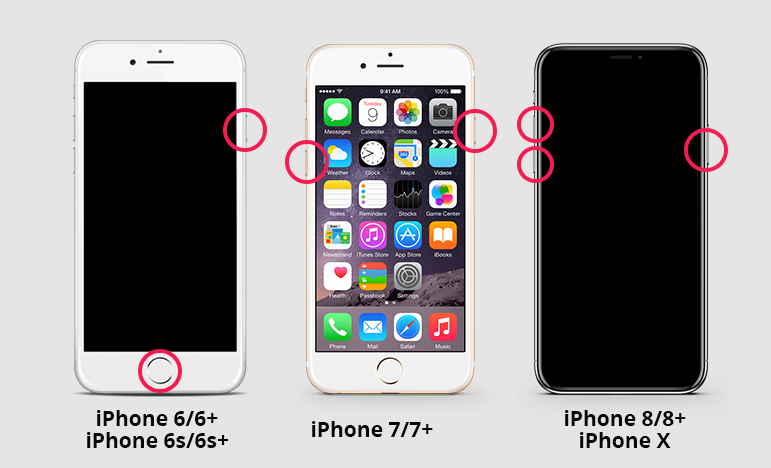
الطريقة الرابعة: تغيير إعدادات iPhone
هناك إعداد مخفي في إمكانية الوصول اسمهاستدعاء الصوت التوجيه. يمنح هذا الإعداد إذنًا إذا تم تمكين الصوت أثناء مكالمات الصوت FaceTime أو المكالمات الهاتفية. لذلك إلقاء نظرة على هذه الإعدادات أيضا. انتقل إلى الإعدادات >> عام >> إمكانية الوصول >> تفاعل >> مكالمة توجيه الصوت. هنا التلقائي يجب أن يكون وضع علامة بشكل افتراضي. إذا لم يكن كذلك ، فقط قم بتغييره إلى تلقائي.

الطريقة 5: تسجيل صوت
لاحظ العديد من مستخدمي iPhone و iPad ذلك بعدتسجيل الصوت ، خرج أجهزتهم من وضع سماعة الرأس. يمكنك أيضًا البحث عن هذا الحل والتحقق مما إذا كان يعمل من أجلك أم لا. يمكنك استخدام أي تطبيق تسجيل تابع لجهة خارجية مثل Voice Memos أو ببساطة تسجيل فيديو باستخدام كاميرا جهازك.

الطريقة 6: تشغيل الموسيقى
وقد أبلغ الناس أيضا أن تشغيل الموسيقىحل اي فون لهم عالقة على سماعات الرأس أي مشكلة في الصوت. لهذا ، ما عليك سوى تشغيل أي موسيقى باستخدام Apple Music و iTunes و Spotify وما إلى ذلك. يمكنك أيضًا استخدام أي تطبيق متعلق بالموسيقى. باستخدام سماعات الرأس الخاصة بك ، قم بتشغيل أي مسار. انتظر الآن حتى يتم قفل الشاشة تلقائيًا. بمجرد قفل الجهاز ، قم بإلغاء قفل جهاز iPhone والتوقف عن تشغيل المسار. أزل سماعات الرأس وقم بتشغيل أي أغنية أو فيديو على الفور. تحقق مما إذا كانت مكبرات الصوت تعمل الآن.

الطريقة 7: وضع iPhone في وضع DFU
إذا لم تنجح الحلول ، فقم بإدخال جهاز iPhone الخاص بكوضع DFU. يمكن أن تبدأ مكبرات صوت الجهاز في العمل وسيخرج iPhone من وضع سماعات الرأس أيضًا. اتبع الخطوات التالية لوضع iPhone في وضع DFU لإصلاح مشكلة "iPhone يعتقد أن سماعات الرأس في مشكلة".
- الخطوة 1: اربط جهاز الكمبيوتر الخاص بك بجهاز iPhone باستخدام كابل USB. الآن ، افتح iTunes واضغط مع الاستمرار على زر الصفحة الرئيسية وكذلك زر النوم / الاستيقاظ. يجب الضغط على الأزرار تمامًا لمدة 10 ثوانٍ.
- الخطوة 2: عندما تصبح الشاشة سوداء ، حرر فقط زر السكون / الاستيقاظ. لا تحرر زر الصفحة الرئيسية حتى ترى رسالة iTunes تؤكد أن جهازك قد تم اكتشافه في وضع الاسترداد.
- إذا رأيت شاشة سوداء كاملة ، فقد دخل iPhone الخاص بك إلى وضع DFU بنجاح.
الطريقة الثامنة: إصلاح نظام iPhone لإصلاح سماعات الرأس التي لا تعمل (بدون فقد البيانات)
في بعض الأحيان ، قد تتسبب سماعات iPhone التي لا تعمل بسبب خلل في نظام iOS. سأوصي باستخدام Tenorshare ReiBoot لاستعادة نظام iPhone. هذه العملية لن تسبب فقدان البيانات.
قم بتشغيل ReiBoot واختر "إصلاح التشغيلميزة "النظام". يهدف استرداد النظام إلى إصلاح أكثر من 50 نظامًا من مشكلات نظام iOS بما في ذلك وضع سماعات رأس iPhone وحلقة وضع استرداد iPhone و iPhone عالقًا على شعار Apple وشاشة سوداء.
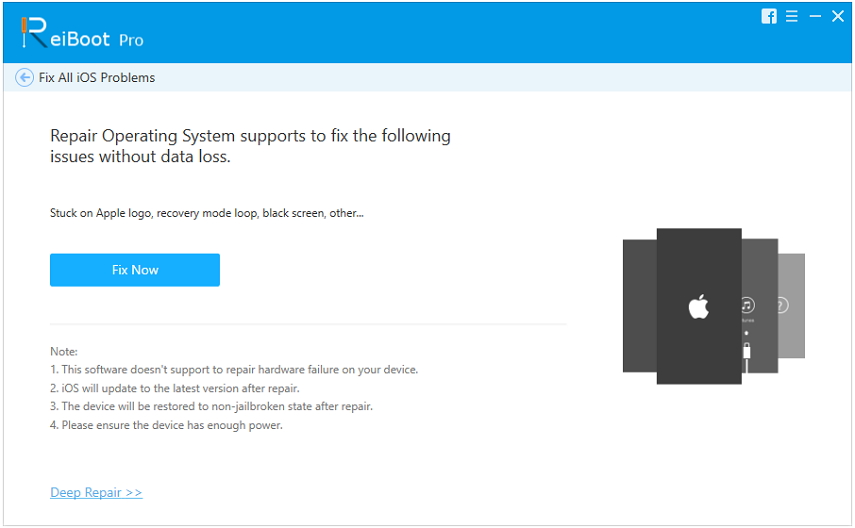
انقر فوق تنزيل لتنزيل أحدث حزمة برامج ثابتة. سيكون نظام iOS محدثًا بعد استرداد النظام.

يمكنك استرداد نظام iOS مع حزمة البرامج الثابتة. سيتم إعادة تشغيل جهاز iPhone الخاص بك ويجب أن يكون وضع سماعات الرأس عالقًا.
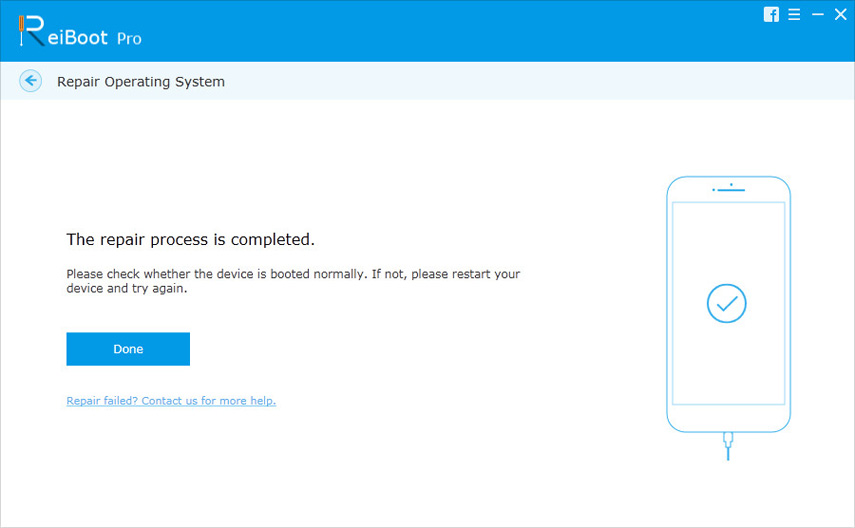
الطريقة التاسعة: إعادة ضبط iPhone (مسح البيانات)
هناك طرق أخرى لتثبيت iPhone عالقة في سماعات الرأسوضع ومكبرات الصوت لا يعمل هو إعادة تعيين اي فون الخاص بك. ولكن هذا سوف يمحو جميع البيانات بشكل دائم. لذا يرجى النسخ الاحتياطي لجهاز iPhone قبل تنفيذ هذه الخطوة. لإعادة ضبط جهازك ، اتبع هذا المسار: الإعدادات >> عام >> إعادة تعيين >> مسح جميع المحتويات والإعدادات. مع هذا ، سيتم حذف جميع بياناتك وكذلك مشكلتك من جهاز iPhone الخاص بك. من الأفضل أن تأخذ نسخة احتياطية قبل الانتقال إلى هذه الطريقة حتى تتمكن من استعادة iPhone الخاص بك من النسخة الاحتياطية. بمجرد إعادة ضبط الجهاز وتنظيفه ، اضبطه مرة أخرى.
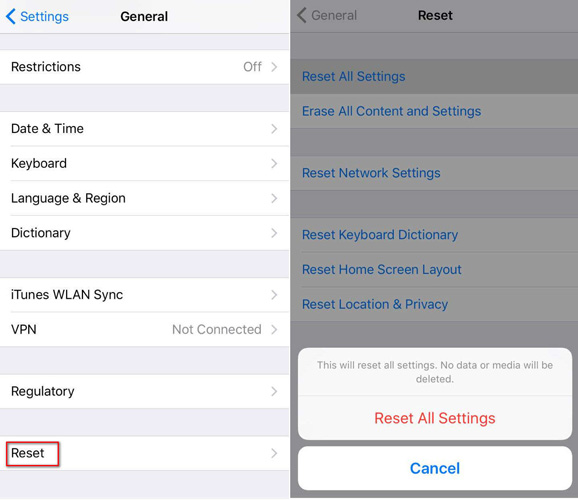
الكلمات النهائية: اتصل بشركة Apple لإصلاح الأجهزة
إذا لم يكن أي من الحلول مناسبًا لك ، إذنهناك خطأ ما في أجهزة iPhone الخاصة بك مثل iPhone عالق في ماء وضع سماعات الرأس (بعد تلف المياه). لحل هذه المشكلة ، تحتاج إلى الاتصال بأقرب متجر Apple الخاص بك وإصلاحه أو استبداله.
نأمل أن يكون هذا المقال سوف يساعدك على حل iPhoneXS / XR / X / 8/8 Plus / 7/6 / 6s / SE / 5 عالقة في مشكلة وضع سماعات الرأس. إذا كانت لديك أي أسئلة أخرى حول كيفية إخراج iPhone من وضع سماعات الرأس ، فيرجى التعليق أدناه وسنساعدك في أقرب وقت ممكن.



![[أعلى 11 إصلاحات] iPhone يعتقد أن سماعة رأس في](/images/iphone-tips/top-11-fixes-iphone-thinks-headphone-are-in.jpg)





